Visual Studio’da C++ geliştirmeye genel bakış
Visual Studio Tümleşik Geliştirme Ortamı'nın (IDE) bir parçası olarak, Microsoft C++ (MSVC) diğer dillerle ortak birçok pencere ve araç paylaşır. Çözüm Gezgini, kod düzenleyicisi ve hata ayıklayıcı da dahil olmak üzere bunların çoğu Visual Studio IDE altında belgelenmiştir. Paylaşılan bir araç veya pencere genellikle C++ için diğer dillerden biraz farklı özelliklere sahiptir. Birkaç pencere veya araç yalnızca Visual Studio Professional veya Visual Studio Enterprise sürümlerinde kullanılabilir.
Visual Studio IDE'deki paylaşılan araçlara ek olarak, MSVC'nin özel olarak yerel kod geliştirmeye yönelik çeşitli araçları vardır. Bu araçlar bu makalede de listelenmiştir. Visual Studio'nun her sürümünde kullanılabilen araçların listesi için bkz . Visual Studio Sürümlerinde C++ Araçları ve Özellikleri.
Projeleri oluşturma
Proje temel olarak yürütülebilir bir program veya kitaplıkta yerleşik olarak yer alan görüntüler veya veri dosyaları gibi kaynak kod dosyaları ve kaynaklar kümesidir.
Visual Studio, intelliSense, gözatma ve hata ayıklama için tam destekle birlikte kullanmak istediğiniz tüm proje sistemleri veya özel derleme araçları için destek sağlar:
MSBuild , Visual Studio için yerel proje sistemidir. Ana menüden Dosya>Yeni>Proje'yi seçtiğinizde, farklı türlerde C++ uygulamalarını hızla geliştirmeye başlamanızı sağlayan birçok tür MSBuild proje şablonu görürsünüz.
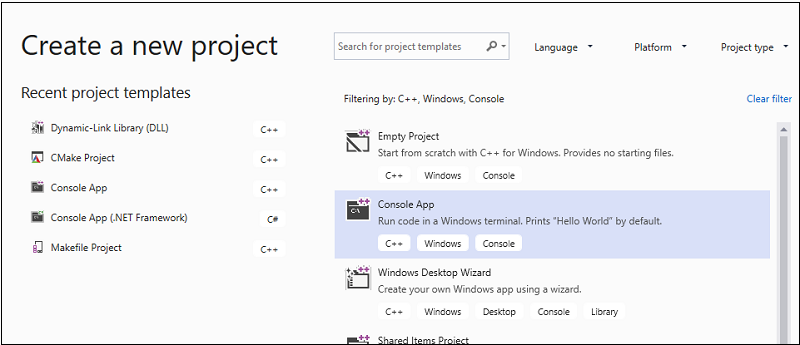
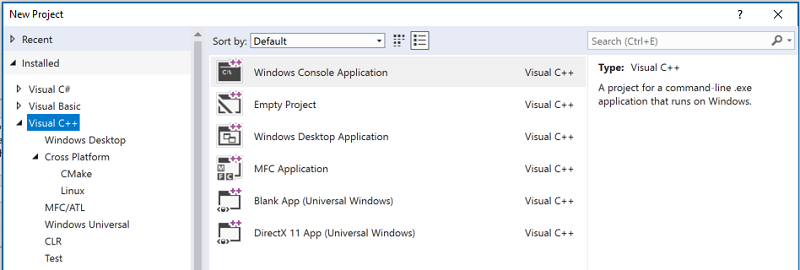
Genel olarak, mevcut CMake projelerini kullanmıyorsanız veya başka bir proje sistemi kullanmıyorsanız yeni projeler için bu şablonları kullanmanız gerekir. Daha fazla bilgi için bkz . MSBuild tabanlı projeleri oluşturma ve yönetme.
CMake , C++ iş yüküyle Masaüstü geliştirmesini yüklediğinizde Visual Studio IDE ile tümleştirilmiş bir platformlar arası derleme sistemidir. CMake proje şablonunu yeni projeler için kullanabilir veya CMakeLists.txt dosyası olan bir klasör açabilirsiniz. Daha fazla bilgi için bkz . Visual Studio'da CMake projeleri.
Gevşek bir dosya koleksiyonu da dahil olmak üzere diğer tüm C++ derleme sistemleri Klasör Aç özelliği aracılığıyla desteklenir. Derleme programınızı çağırmak ve hata ayıklama oturumlarını yapılandırmak için basit JSON dosyaları oluşturursunuz. Daha fazla bilgi için bkz . C++ için Klasör projelerini açma.
Kaynak denetimine ekle
Kaynak denetimi, birden çok geliştirici arasında çalışmayı koordine etme, devam eden çalışmayı üretim kodundan yalıtma ve kaynak kodunuzu yedeklemenizi sağlar. Visual Studio, Takım Gezgini penceresi aracılığıyla Git ve Team Foundation Sürüm Denetimi 'yi (TFVC) destekler.
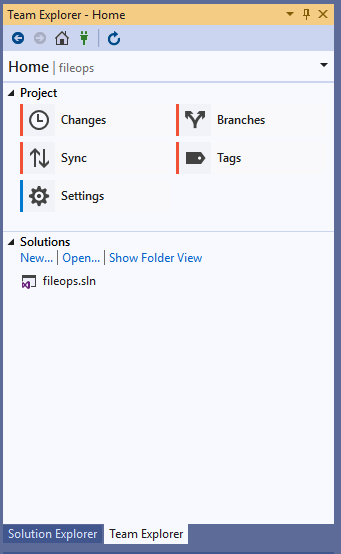
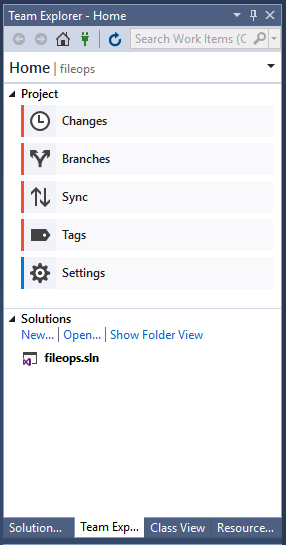
Azure'daki depolarla Git tümleştirmesi hakkında daha fazla bilgi için bkz . Kodunuzu Azure Repos ve Visual Studio ile paylaşma. GitHub ile Git tümleştirmesi hakkında bilgi için bkz . Visual Studio ve GitHub: Birlikte daha iyi.
Kitaplıkları alma
Üçüncü taraf kitaplıkları almak ve yüklemek için vcpkg paket yöneticisini kullanın. Katalogda şu anda 1700'den fazla açık kaynak kitaplık paketi mevcuttur.
Tasarımcılarla kullanıcı arabirimleri oluşturma
Programınızın kullanıcı arabirimi varsa, tasarımcıyı kullanarak düğmeler, liste kutuları gibi denetimlerle hızla doldurabilirsiniz. Bir denetimi araç kutusu penceresinden sürükleyip tasarım yüzeyine bıraktığınızda, Visual Studio tümünün çalışması için gereken kaynakları ve kodu oluşturur. Ardından, görünümü ve davranışı özelleştirmek için kodu yazarsınız.
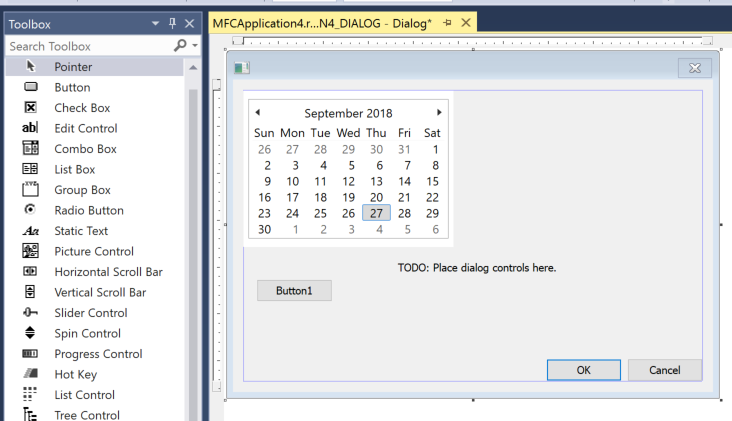
- Evrensel Windows Platformu uygulaması için kullanıcı arabirimi tasarlama hakkında daha fazla bilgi için bkz. Tasarım ve kullanıcı arabirimi.
- MFC uygulaması için kullanıcı arabirimi oluşturma hakkında daha fazla bilgi için bkz . MFC Masaüstü Uygulamaları.
- Win32 Windows programları hakkında bilgi için bkz . Windows C++ masaüstü uygulama türleri.
Kod yazma
Bir proje oluşturduktan sonra, tüm proje dosyaları Çözüm Gezgini penceresinde görüntülenir. (Çözüm, bir veya daha fazla ilgili proje için mantıksal bir kapsayıcıdır.) Çözüm Gezgini'da bir .h veya .cpp dosyasına tıkladığınızda, dosya kod düzenleyicisinde açılır.
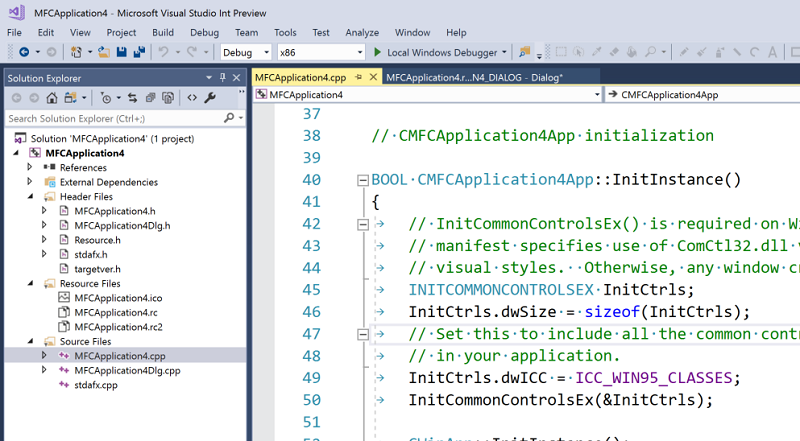
Kod düzenleyicisi, C++ kaynak kodu için özel bir sözcük işlemcidir. Kodun daha okunabilir ve anlaşılmasını kolaylaştırmak için renk kodları dil anahtar sözcükleri, yöntem ve değişken adları ve kodunuzun diğer öğeleri. Ayrıca kodu yeniden düzenlemek, farklı dosyalar arasında gezinmek ve kodun nasıl yapılandırıldığını anlamak için araçlar sağlar. Daha fazla bilgi için bkz . Kod yazma ve yeniden düzenleme.
Kaynak ekleme ve düzenleme
Windows programı veya DLL genellikle iletişim kutuları, simgeler, görüntüler, yerelleştirilebilir dizeler, giriş ekranları, veritabanı bağlantı dizesi veya rastgele veriler gibi bazı kaynakları içerir. Visual Studio, kaynak ekleme ve düzenleme araçları içerir. Daha fazla bilgi için bkz . Kaynak Dosyalarıyla Çalışma.
Derleme (derleme ve bağlantı)
Menü çubuğunda Derleme Çözümü Oluştur'u>seçin veya projeyi derlemek ve bağlamak için Ctrl+Shift+B tuş bileşimini girin. Derleme hataları ve uyarıları Hata Listesi'nde (Ctrl+\, E) bildirilir. Çıkış Penceresi (Alt+2) derleme işlemi hakkındaki bilgileri gösterir.
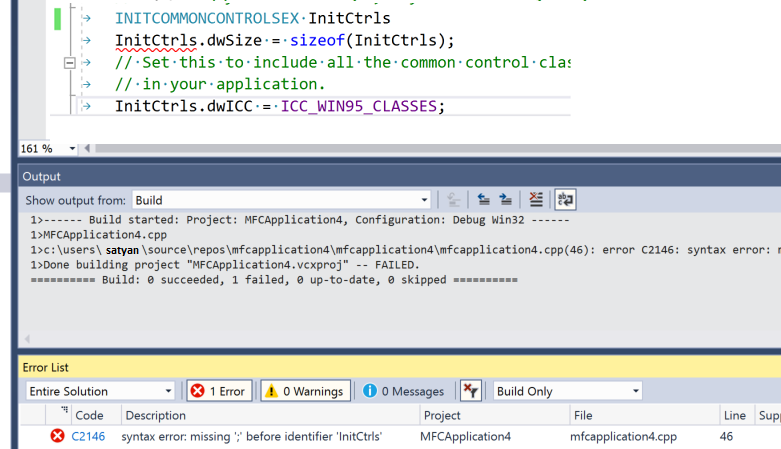
Derlemeleri yapılandırma hakkında daha fazla bilgi için bkz . Proje Özellikleri ve Projeleri ve derleme sistemleriyle çalışma.
Ayrıca derleyiciyi (cl.exe) ve NMAKE ve LIB gibi derlemeyle ilgili diğer birçok tek başına aracı doğrudan komut satırından kullanabilirsiniz. Daha fazla bilgi için bkz . Komut satırında C/C++ kodu derleme ve C/C++ Derleme Başvurusu.
Hata Ayıklama
F5 tuşuna basarak hata ayıklamaya başlayabilirsiniz. Yürütme, ayarladığınız kesme noktalarında (F9 tuşuna basarak) duraklatılır. Ayrıca kodda bir kerede bir satır (F10) ilerleyebilir, değişkenlerin veya yazmaçların değerlerini görüntüleyebilir ve hatta bazı durumlarda kodda değişiklik yapabilir ve yeniden derlemeden hata ayıklamaya devam edebilirsiniz. Aşağıdaki çizimde, yürütmenin kesme noktasında durdurulduğu bir hata ayıklama oturumu gösterilmektedir. Veri yapısı üyelerinin değerleri İzleme Penceresi'nde görünür.
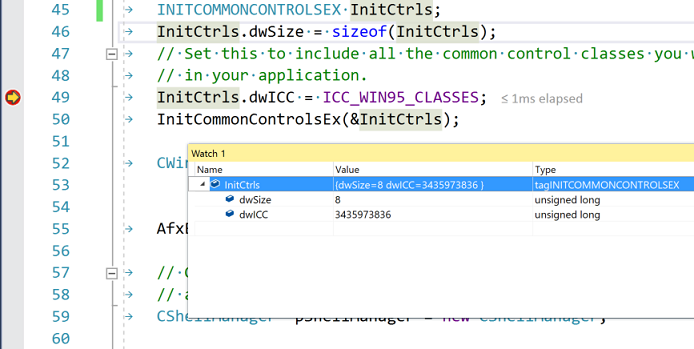
Daha fazla bilgi için bkz . Visual Studio'da hata ayıklama.
Test etme
Visual Studio; C++ için Microsoft Unit Test Framework'ün yanı sıra Boost.Test, Google Test ve CTest desteği içerir. Test Gezgini penceresinden testlerinizi çalıştırın:
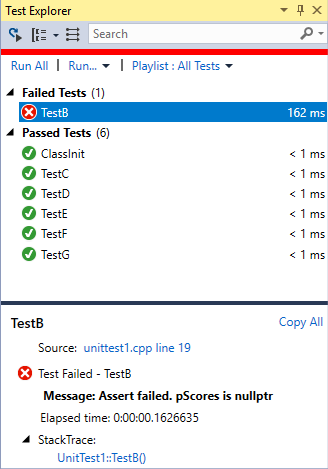
Daha fazla bilgi için bkz. Visual Studio'da C/C++ için Birim Testleri ve Yazma birim testlerini Kullanarak Kodu Doğrulama.
Analiz
Visual Studio, kaynak kodunuzdaki olası sorunları algılayan statik kod çözümleme araçları içerir. Bu araçlar, C++ Çekirdek Yönergeleri kuralları denetleyicisinin bir uygulamasını içerir. Daha fazla bilgi için bkz . C/C++ için kod analizine genel bakış.
Tamamlanmış uygulamaları dağıtma
Microsoft Store aracılığıyla hem geleneksel masaüstü uygulamalarını hem de UWP uygulamalarını müşterilere dağıtabilirsiniz. CRT dağıtımı arka planda otomatik olarak işlenir. Daha fazla bilgi için bkz . Windows uygulamalarını ve oyunlarını yayımlama.
Yerel bir C++ masaüstünü başka bir bilgisayara da dağıtabilirsiniz. Daha fazla bilgi için bkz . Masaüstü Uygulamalarını Dağıtma.
C++/CLI programı dağıtma hakkında daha fazla bilgi için bkz . Geliştiriciler için Dağıtım Kılavuzu,
Sonraki adımlar
Aşağıdaki giriş makalelerinden birini izleyerek Visual Studio'yu daha fazla keşfedin: